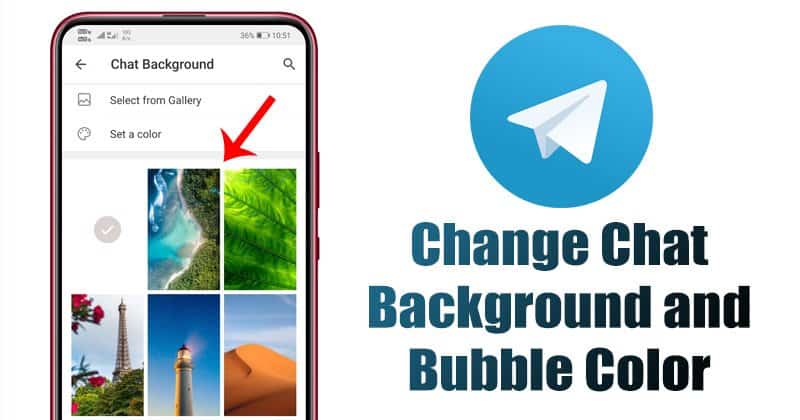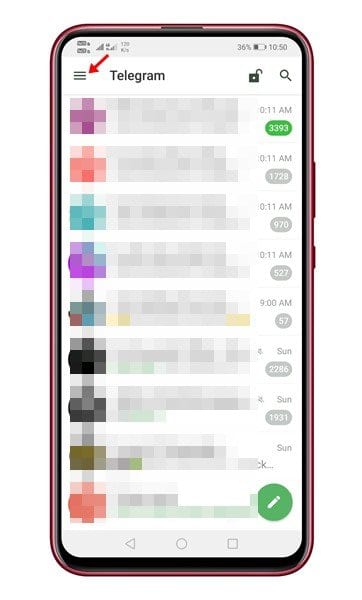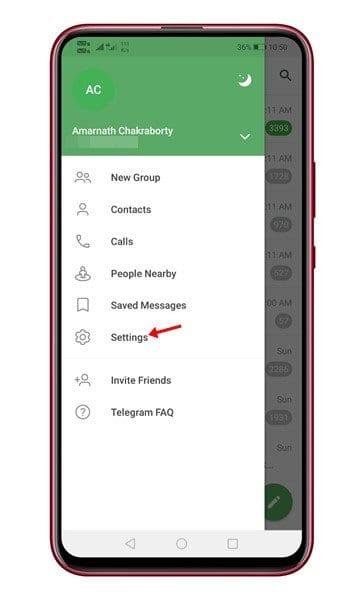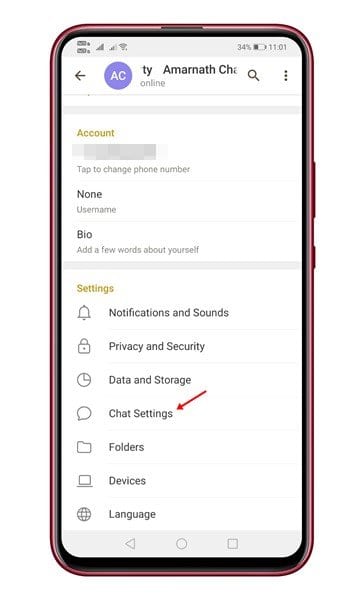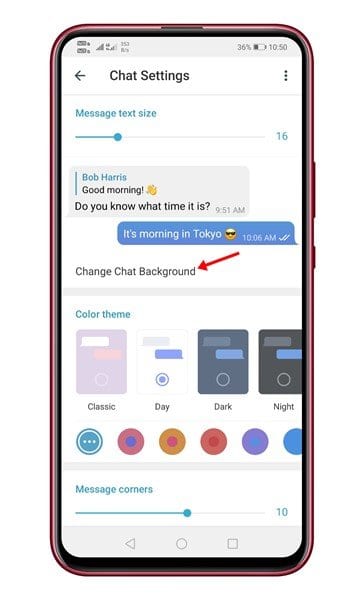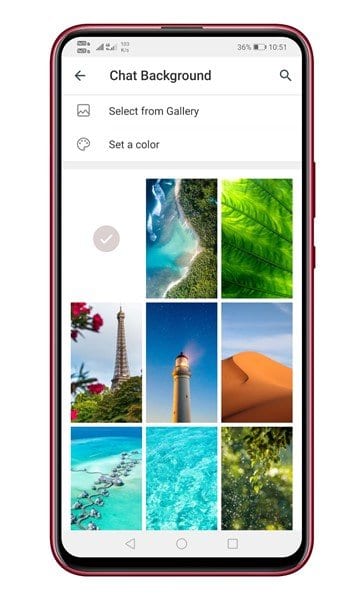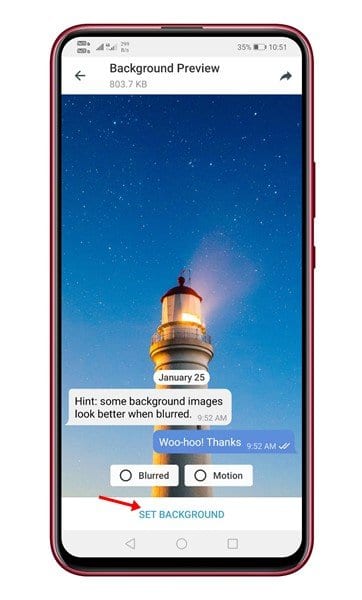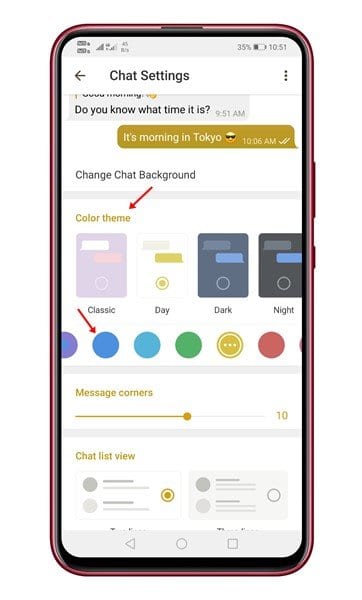Ändern Sie die Farbe und den Hintergrund der Sprechblase in Telegram
Ab sofort gibt es viele Instant Messaging-Apps für Android-Smartphones. Mit Apps wie WhatsApp, Telegram, Signal etc. können Sie nicht nur Textnachrichten austauschen und Audio- und Videoanrufe tätigen.
Wenn Sie WhatsApp verwendet haben, wissen Sie vielleicht, dass es eine Funktion zum Festlegen benutzerdefinierter Hintergrundbilder für jeden Kontakt gibt. Wir haben bereits eine detaillierte Anleitung geteilt, die den Prozess erklärt – So legen Sie ein benutzerdefiniertes Hintergrundbild für einzelne Gespräche auf WhatsApp fest . Jetzt haben wir die gleiche Funktion auch bei Telegram entdeckt.
Ja, mit Telegram können Sie auch die Standardhintergründe aller Chats ändern. Nicht nur der Chathintergrund, sondern Sie können auch die Farben der Chatblasen ändern.
Schritte zum Ändern des Chat-Hintergrunds und der Farbe der Chat-Blase in Telegram
Dieser Artikel enthält eine detaillierte Anleitung zum Ändern der Hintergrund- und Chatfarbe in allen Telegram-Chats. Schauen wir uns also den Prozess an.
Schritt 1. Erstmal öffnen Telegram auf Ihrem Android-Gerät.
Schritt 2. Jetzt drücken Die drei horizontalen Linien um die Menüseite zu öffnen.
Schritt 3. Wählen Sie im Menü die Option "Einstellungen".
Schritt 4. Scrollen Sie nun nach unten und tippen Sie auf Chat Einstellungen .
Schritt 5. Klicken Sie nun auf die Option „Chat-Hintergrund ändern“ .
Schritt 6. Wählen Sie als Nächstes das Hintergrundbild Ihrer Wahl aus. Das von Ihnen gewählte Hintergrundbild wird sofort als Standard-Chat-Hintergrund festgelegt.
Schritt 7. Sie können sogar den Hintergrundeffekt wählen – Unschärfe & Bewegung . Wenn Sie fertig sind, klicken Sie auf Option "Hintergrund einstellen" .
Schritt 8. Um die Farbe der Chat-Blase zu ändern, gehen Sie zurück zu den Chat-Einstellungen und wählen Sie Farbdesign . Die App bietet viele Farbthemen.
Das ist! Ich bin fertig. So können Sie den Hintergrund und die Farben der Chat-Blase auf Telegram ändern. Sie können auch die vorgefertigten Farbvorlagen (Chatblase) verwenden, um Ihr Chat-Erlebnis in Telegram zu verbessern.
In diesem Artikel geht es also darum, wie man die Hintergrundfarbe und die Chat-Blase in Telegram ändert. Hoffe, dieser Artikel hat dir geholfen! Bitte teilen Sie auch mit Ihren Freunden. Wenn Sie diesbezüglich Zweifel haben, teilen Sie uns dies bitte im Kommentarfeld unten mit.